腾讯文档怎么快速清除格式_腾讯文档快速清除格式设置教程介绍
- WBOYWBOYWBOYWBOYWBOYWBOYWBOYWBOYWBOYWBOYWBOYWBOYWB转载
- 2024-04-08 11:10:17640浏览
php小编百草为您介绍腾讯文档怎么快速清除格式。腾讯文档提供了快速清除格式设置教程,帮助用户轻松清除文字中的格式,使文档更加干净整洁。通过简单几步,您可以快速清除文档中的格式,让内容更加清晰易读。
1、首先打开腾讯文档,用qq号或微信登录。
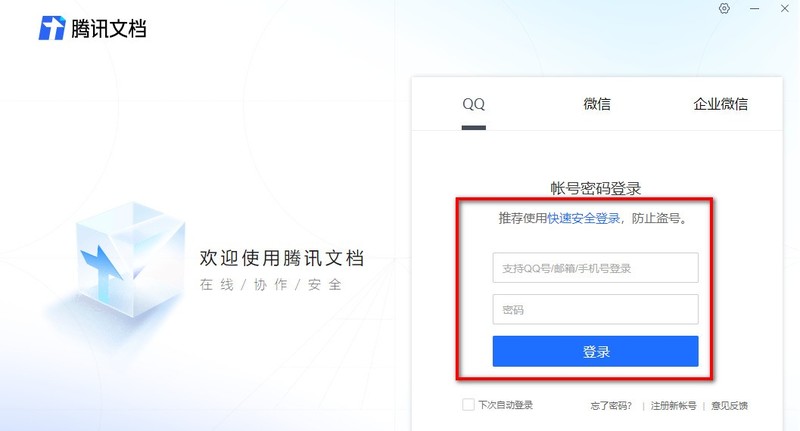
2、登录完成后,点击左上方的新建,弹出的菜单上,选择在线文档。
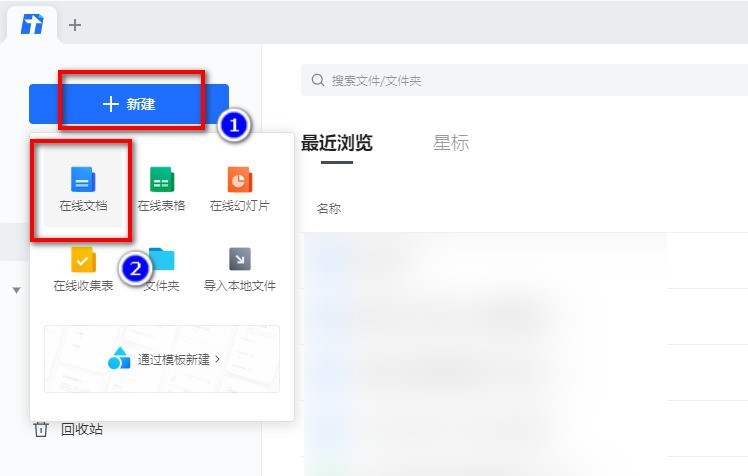
3、然后在打开的页面上,输入好内容。
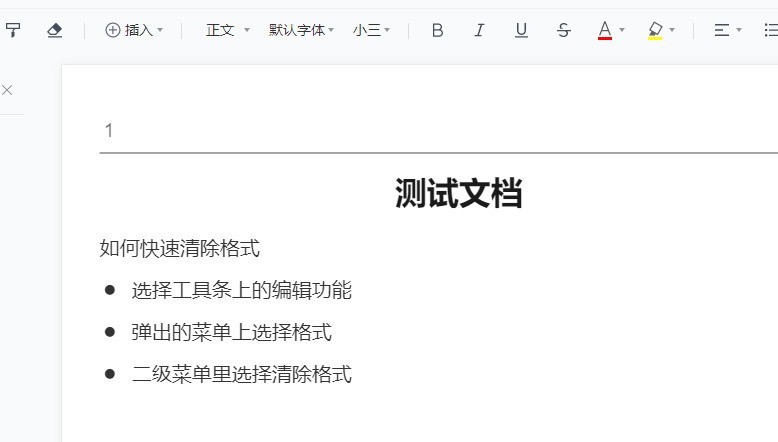
4、然后先选择要清除格式的内容,再选择工具条上的编辑功能。
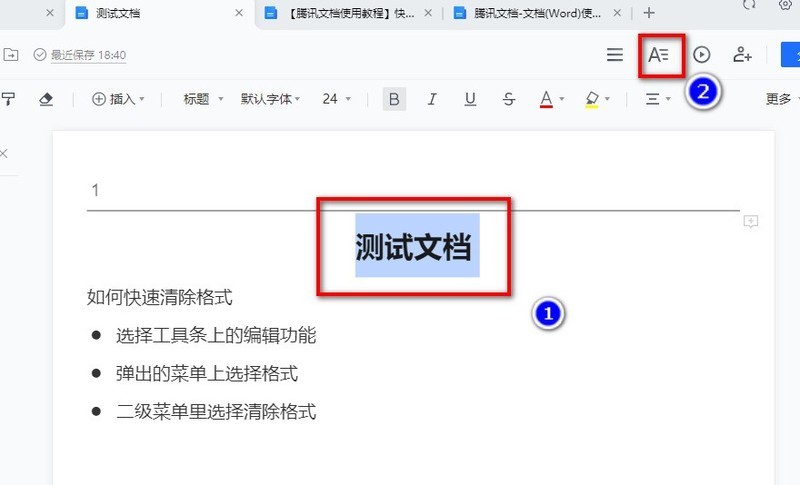
5、弹出的菜单上选择格式----清除格式即可。
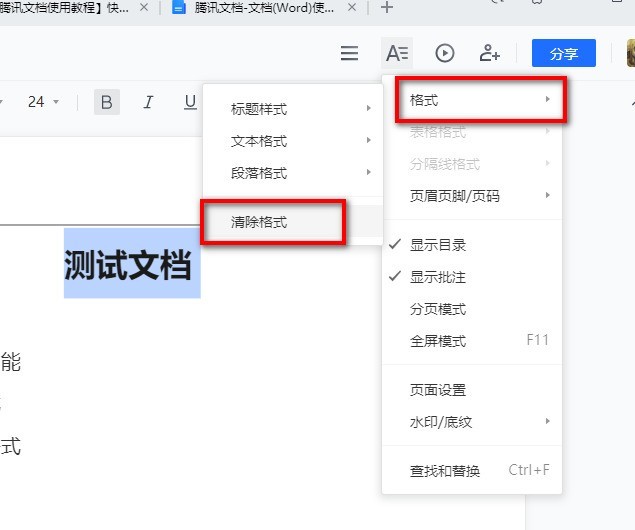
6、完成后的效果如下图所示。
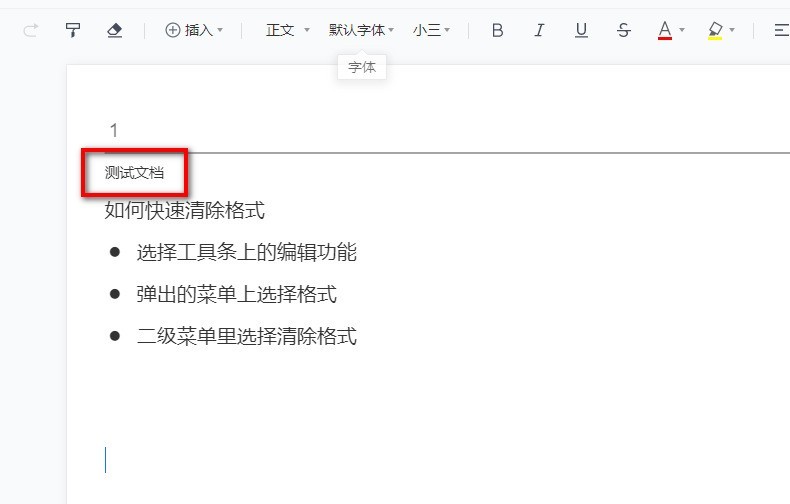
以上是腾讯文档怎么快速清除格式_腾讯文档快速清除格式设置教程介绍的详细内容。更多信息请关注PHP中文网其他相关文章!
声明:
本文转载于:zol.com.cn。如有侵权,请联系admin@php.cn删除

